RV34x : installation du client Cisco AnyConnect Secure Mobility sur un ordinateur Mac
Objectif
Cet article explique comment télécharger et installer le client Cisco AnyConnect Secure Mobility version 4.10.x sur un ordinateur Mac.
Cet article s’applique SEULEMENT aux routeurs Cisco Small Business de la gamme RV34x. Il ne porte pas sur les produits Cisco Enterprise.
Introduction
Le client pour la mobilité sécurisée Cisco AnyConnect est un produit logiciel modulaire pour point d’extrémité. En plus d’offrir un accès au réseau privé virtuel (VPN) par l’intermédiaire du protocole SSL et du protocole IKEv2 d’Internet Protocol Security (IPsec), il procure une sécurité renforcée grâce à divers modules intégrés.
Version du logiciel AnyConnect
- AnyConnect - v4.10.x (Télécharger la dernière version)
Installer le client pour la mobilité sécurisée Cisco AnyConnect
Informations pour les débutants
Cette section à développement présente des renseignements détaillés et des conseils pour les débutants.
Conditions préalables
- AnyConnect est un produit sous licence. Vous devez acheter une ou plusieurs licences client auprès d’un partenaire comme CDW ou dans le cadre de l’achat d’appareils par votre entreprise. Il existe des options pour un utilisateur (L-AC-PLS-3Y-S5) ou des ensembles de licences d’un an pour 25 utilisateurs (AC-PLS-P-25-S). D’autres options de licences sont également disponibles, y compris des licences permanentes. Pour plus d’information sur les licences, consultez les liens dans la section Renseignements relatifs aux licences ci-dessous.
- Téléchargez la dernière version du micrologiciel disponible pour votre routeur.
(Cliquez ici pour obtenir des instructions détaillées sur ce processus.)
- Assurez-vous que votre système d'exploitation dispose de l'une des versions suivantes : macOS 11.x (y compris Big Sur lorsque vous utilisez la dernière version du micrologiciel AnyConnect), 10.15, 10.14 et 10.13 (seul le 64 bits est pris en charge à partir de la version 10.15 et ultérieure). Si vous n'êtes pas sûr qu'une version de macOS soit prise en charge, vous pouvez consulter les notes de version. Consultez les notes de version de mai 2021.
Consultez ces autres articles!
- Installer AnyConnect sous Windows
- Installer et utiliser AnyConnect sur un poste de travail Ubuntu
- Installation et utilisation d'AnyConnect sur Ubuntu Desktop via l'interface utilisateur
Périphériques pertinents | Version du logiciel
- RV340 | 1.0.03.21 (Télécharger la dernière version)
- RV340W | 1.0.03.21 (Télécharger la dernière version)
- RV345 | 1.0.03.21 (Télécharger la dernière version)
- RV345P | 1.0.03.21 (Télécharger la dernière version)
Renseignements relatifs aux licences
Les licences clients AnyConnect permettent l’utilisation de clients Cisco AnyConnect sur des ordinateurs de bureau ainsi que de tout client disponible pour la mobilité sécurisée Cisco AnyConnect. Vous avez besoin d’une licence client pour télécharger et utiliser le client pour la mobilité sécurisée Cisco AnyConnect. Une licence client active la fonctionnalité VPN. Elle se vend en lots de 25 auprès de partenaires comme CDW ou dans le cadre de l’achat d’appareils par votre entreprise.
Vous souhaitez en apprendre davantage sur les licences AnyConnect? Voici quelques ressources utiles :
Étape 1
Ouvrez un navigateur Web et accédez à la page Web de téléchargement des logiciels Cisco.
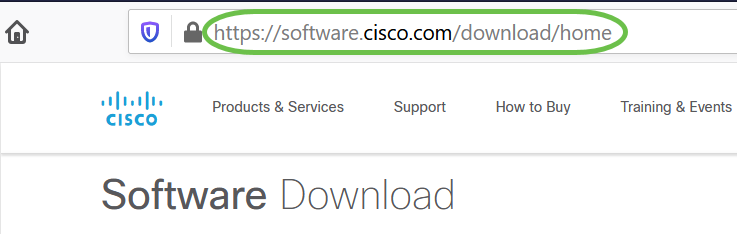
Étape 2
Dans la barre de recherche, commencez à saisir « Anyconnect », et les options s’afficheront. Sélectionnez le client de mobilité sécurisée AnyConnect v4.x
Étape 3
Téléchargez Cisco AnyConnect VPN Client. La plupart des utilisateurs sélectionnent l'option AnyConnect Pre-Deployment Package (Mac OS).

- Les images dans cet article représentent AnyConnect v4.10.x, qui était la plus récente version au moment d'écrire ce document.
- Si vous avez acheté une licence et que vous ne parvenez pas à télécharger AnyConnect, appelez Cisco Global Service Relations au +1 919-993-2724. Sélectionnez l'option 2. Vous devez connaître votre ID Cisco (celui que vous utilisez pour vous connecter à Cisco.com) et le numéro de commande lorsque vous appelez. Vous recevrez de l’aide pour régler le problème.
Étape 4
Double-cliquez sur le programme d'installation.
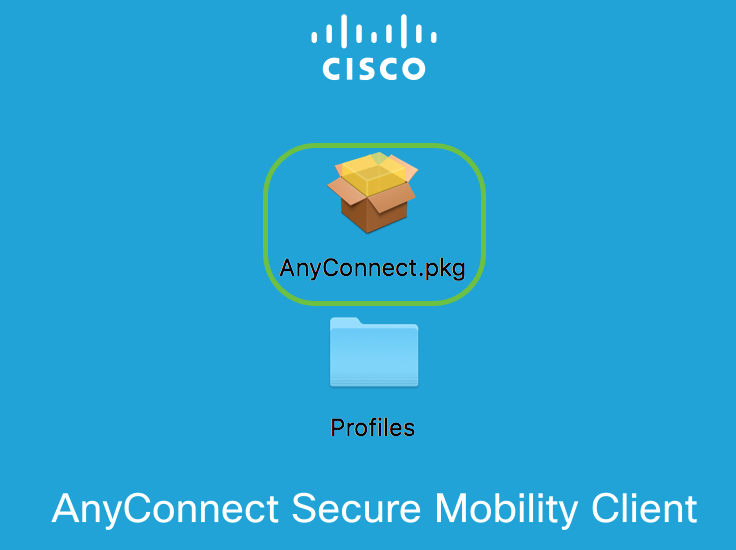
Étape 5
Cliquez sur Continue.
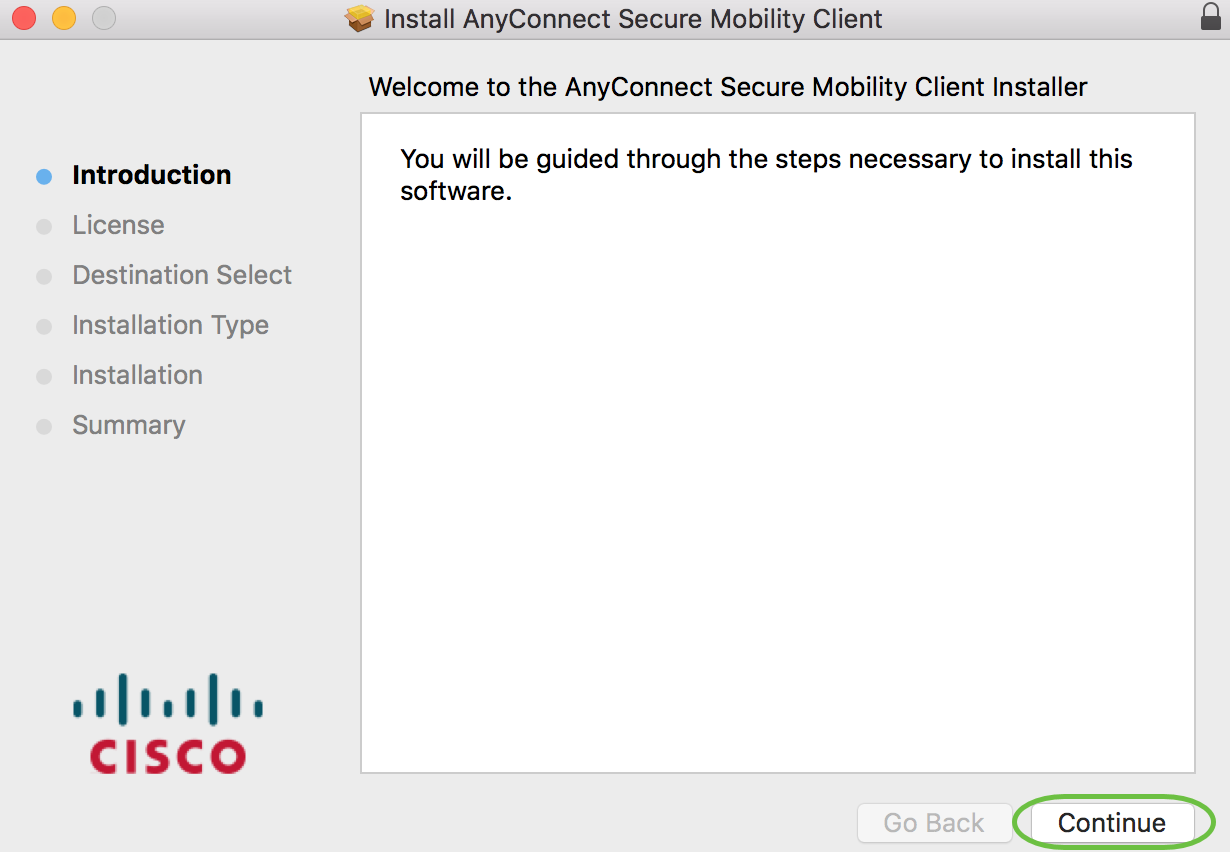
Étape 6
Passez en revue le Contrat de licence utilisateur final supplémentaire, puis cliquez sur Continuer.
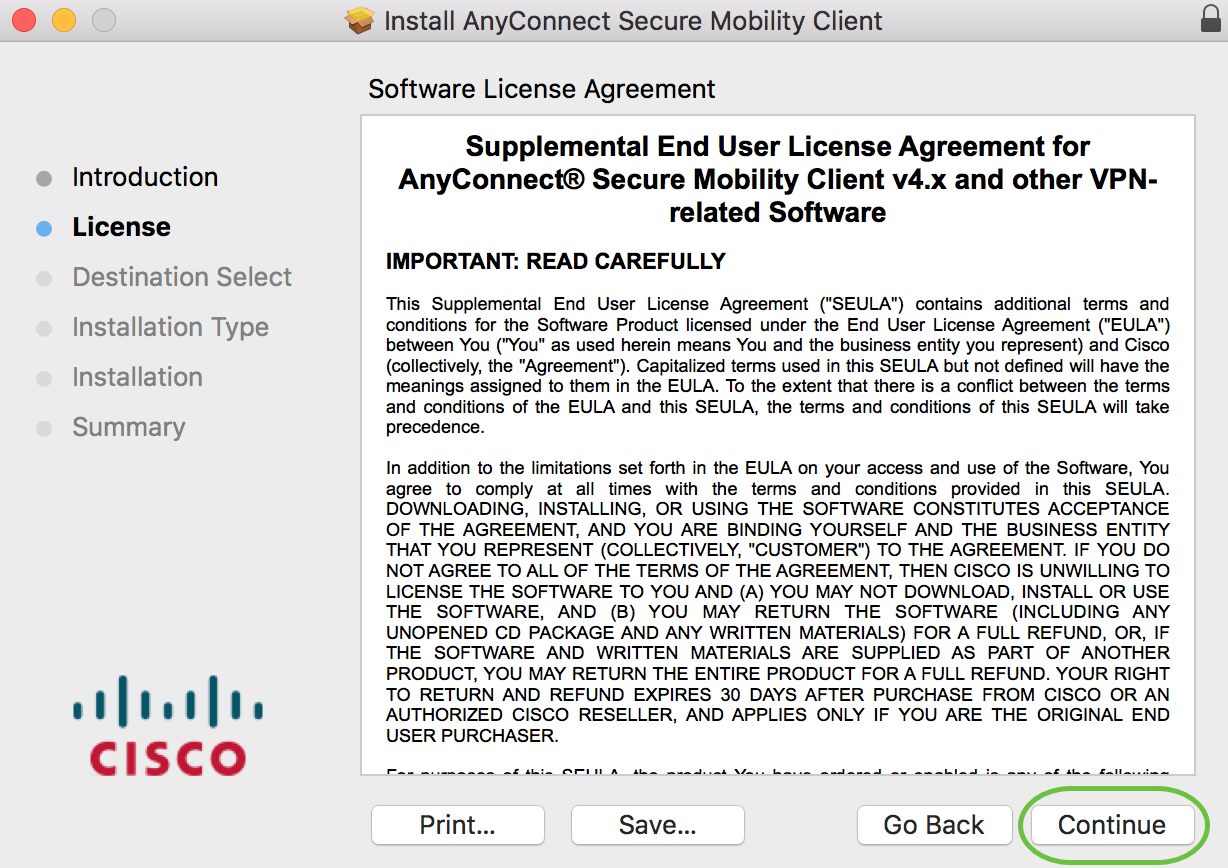
Étape 7
Cliquez sur Agree.
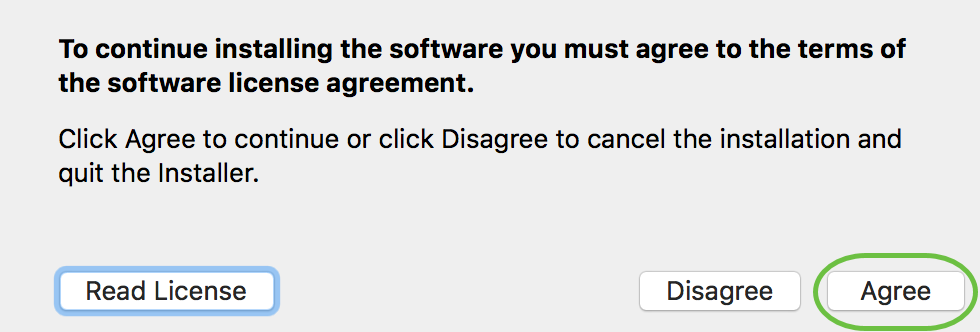
Étape 8
Sélectionnez les composants à installer en cochant ou en décochant les cases correspondantes. Tous les composants sont installés par défaut.
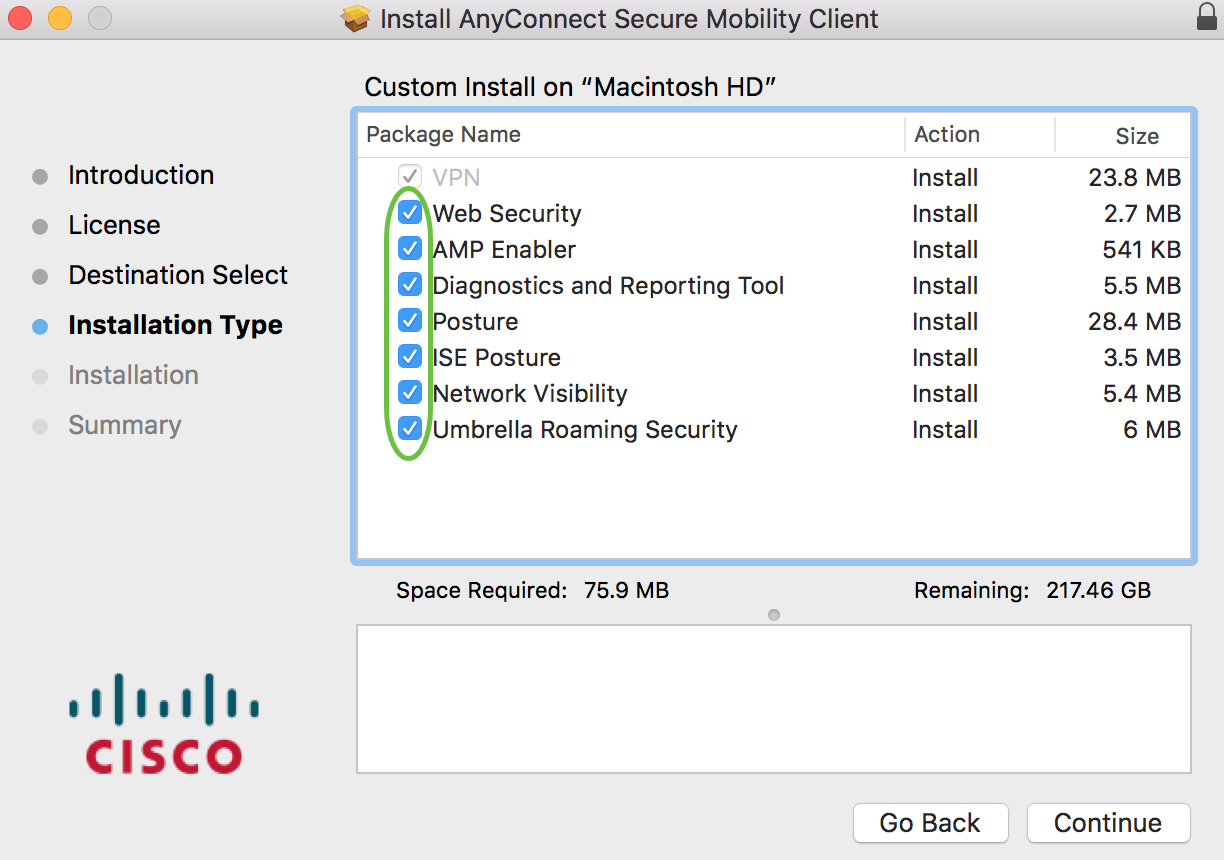
Les éléments que vous sélectionnez dans cet écran apparaissent sous forme d'options dans AnyConnect. Si vous déployez AnyConnect pour les utilisateurs finaux, vous pouvez envisager de désélectionner des options.
Étape 9
Cliquez sur Continue.
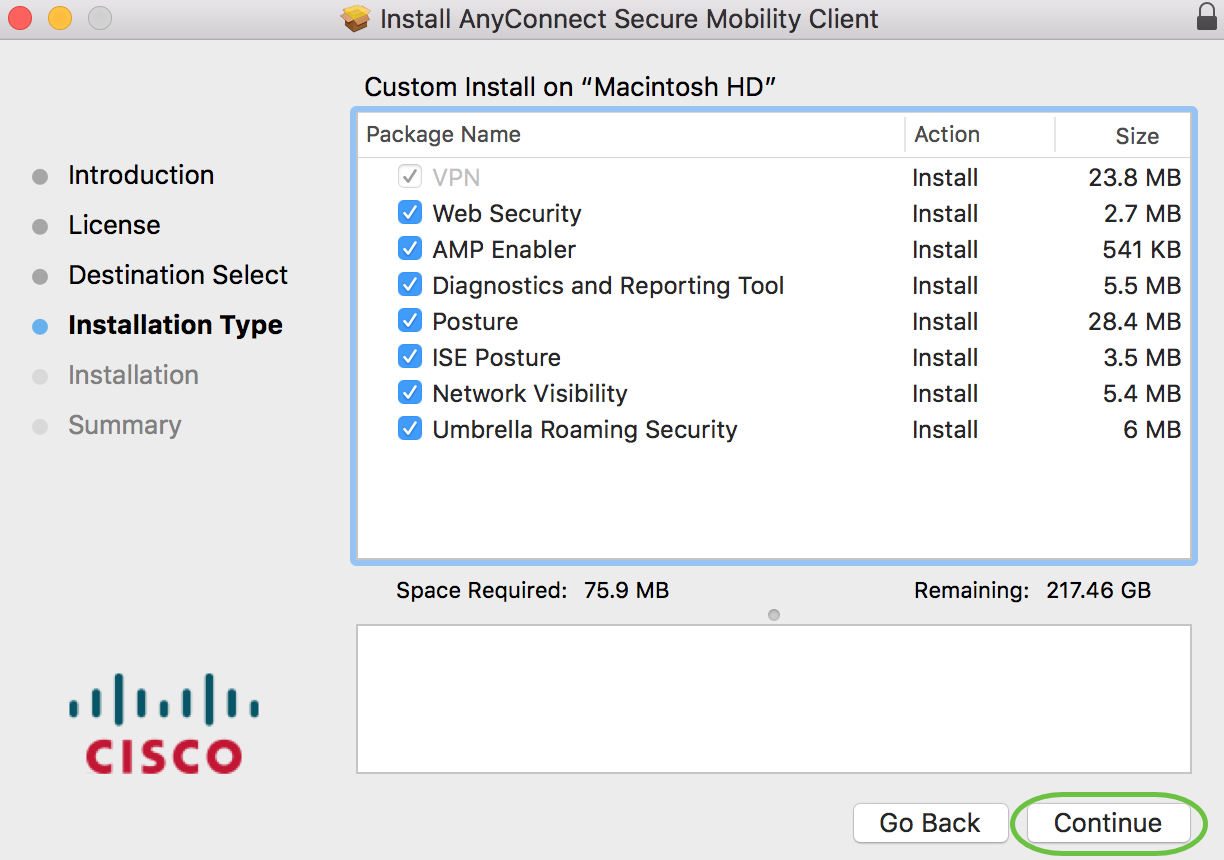
Étape 10
Cliquez sur Install.
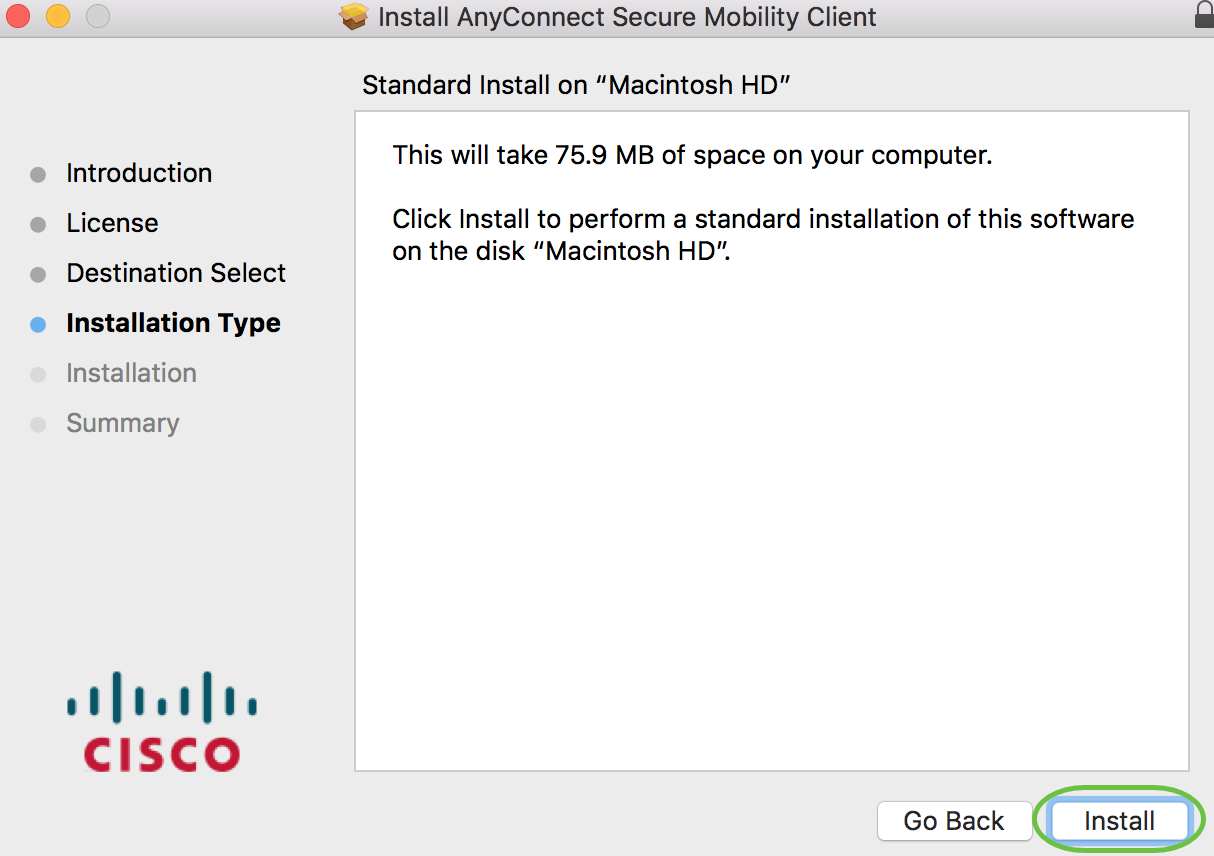
Étape 11
(Facultatif) Saisissez votre mot de passe dans le champ Password.
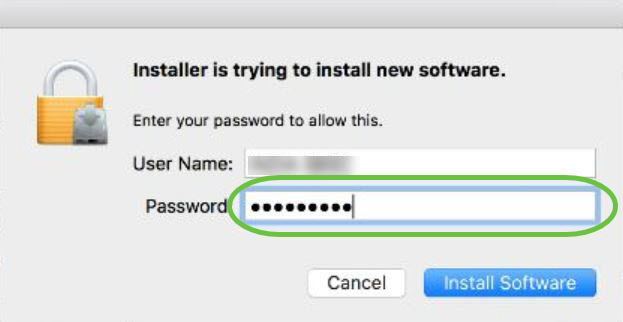
Étape 12
Cliquez sur Installer le logiciel.
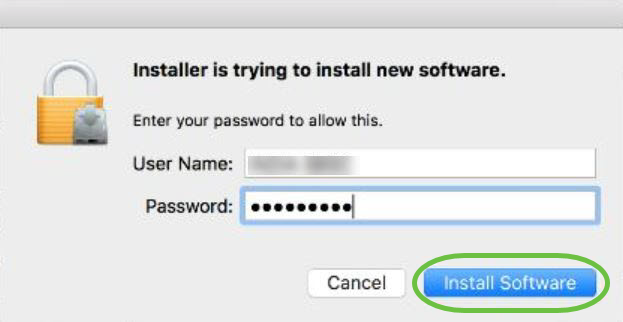
Étape 13
Cliquez sur Fermer.
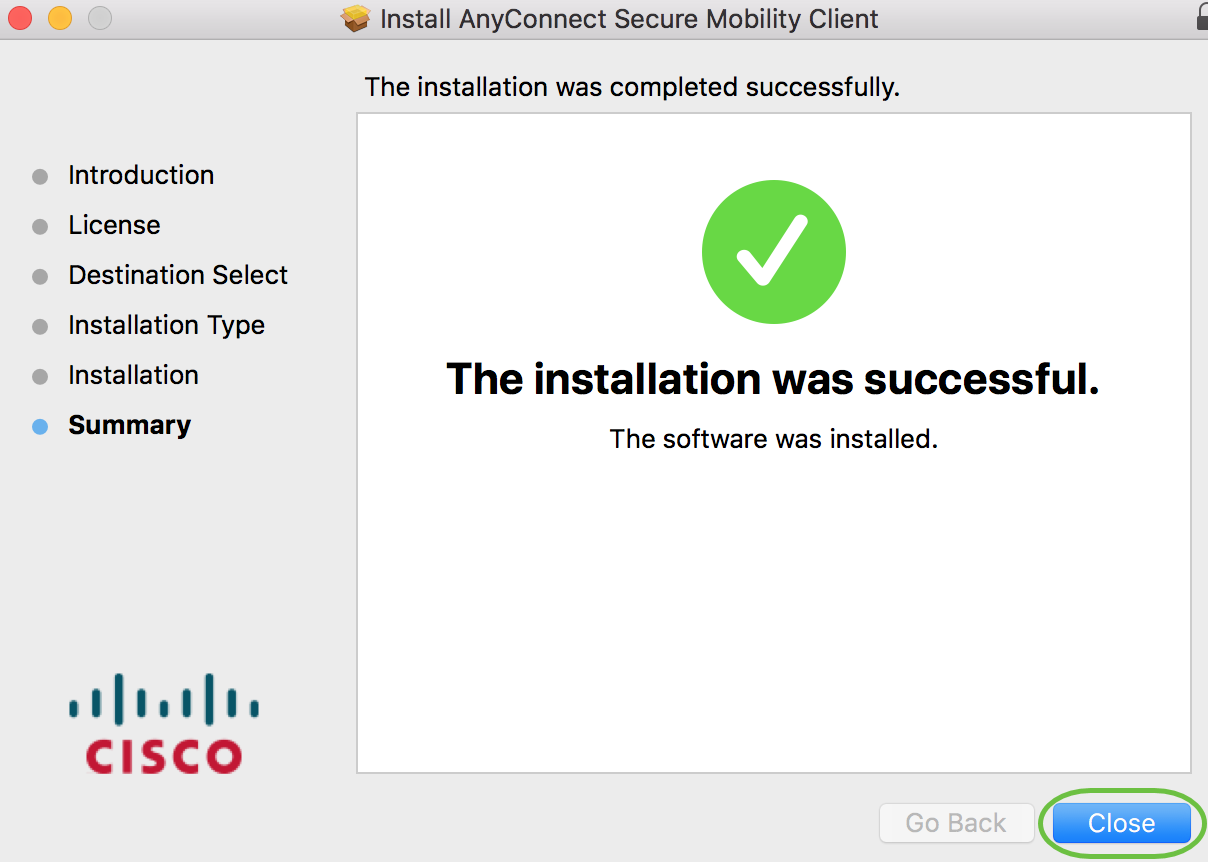
Vous venez d'installer le logiciel client AnyConnect Secure Mobility sur votre ordinateur Mac.
Ressources supplémentaires
Application AnyConnect
Pour tester AnyConnect sur des appareils mobiles, l'application peut être téléchargée à partir de Google Play store ou Apple store.
Visionner une vidéo connexe à cet article...
Historique de révision
| Révision | Date de publication | Commentaires |
|---|---|---|
2.0 |
28-Mar-2022 |
Titre et contenu mis à jour |
1.0 |
02-Aug-2019 |
Première publication |
 Commentaires
Commentaires